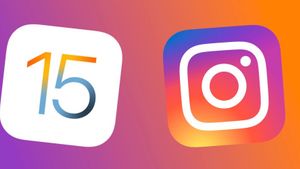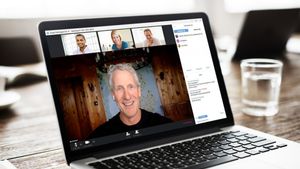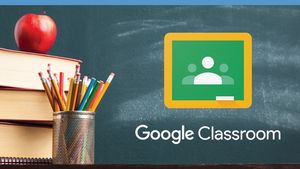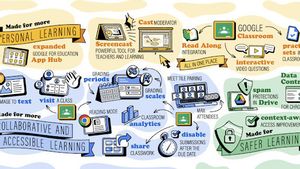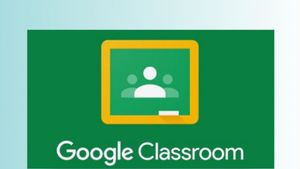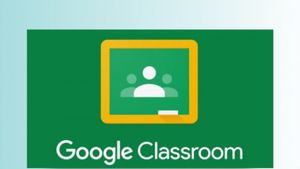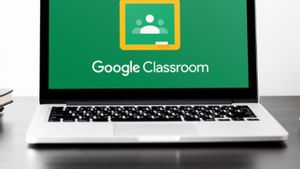YOGYAKARTA – Google Classroom merupakan salah satu platform belajar online gratis terbaik saat ini. Layanan milik Google ini memungkinkan pengajar dan murid untuk melakukan pembelajaran jarak jauh lebih gampang.
Menggunakan Google Classroom, guru dan murid juga bisa saling berkomunikasi satu sama lain. Tak hanya itu, murid pun juga bisa membantu membagikan hasil belajar daring kepada guru.
Sebagai platform yang dikhususkan untuk mendukung belajar jarak jauh, Google Classroom turut dibekali fitur yang bermanfaat besar. Seperti fitur berbagai dokumen, pembuatan tugas untuk murid, serta membagikan nilai yang diperoleh setiap siswa.
Namun, belum semua guru yang memanfaatkan layanan ini. Oleh karena itu, bagi pengajar yang sedang memahami platform milik Google ini, tim VOI sudah mengumpulkan beberapa cara menggunakan Classroom untuk guru. Langsung cek saja uraian berikut:
Membuat dan Mengedit Kelas di Google Classroom
Selama menggunakan Google Classroom, guru juga perlu membuat ruang kelas virtual miliknya. Di bawah ini adalah langkah yang bisa Anda jalankan untuk membuat dan mengedit kelas:
- Klik ikon ‘+’ yang terletak di sebelah akun Google Classroom Anda
- Pilih menu Create Class
- Isi keterangan tentang kelas Anda. Bisa berupa mata pelajaran, nama guru pengampu, serta waktu pelajaran
- Setelah itu, klik menu Create
- Untuk mengedit kelas, Anda perlu masuk ke menu navigasi yang terletak di bagian atas
- Klik menu Classwork, lalu klik menu View Assisgnment
- Kemudian, pilih menu dokumen kelas yang ingin Anda edit atau ubah
- Ada dua menu yang bisa Anda gunakan untuk mengedit dokumen kelas. Anda bisa memilih antara Edit your Document with Google Docs atau mengunduhnya
Cara Menambahkan Siswa ke Room Google Classroom
Setelah kelas siap, kini waktunya Anda mengundang siswa yang dijadwalkan mengikut pelajaran. Begini uraian langkah-langkahnya:
- Pada menu navigasi yang terletak di atas, klik menu People
- Untuk menambahkan siswa ke kelas bikinan Anda, klik ikon Add User yang berada di samping Students. Terdapat dua pilihan langkah untuk mengirimkan undangan. Bisa dikirimkan lewat email miliki siswa. Atau menambahkannya secara manual menggunakan directory sekolah
- Nantinya, siswa pun akan ditambahkan ke kelas Anda secara otomatis
BACA JUGA:
Mengirimkan Undangan ke Orang Tua/Wali Murid
Selama belajar online yang dilakukan lewat Google Classroom, Anda juga bisa mengundang orang tua atau wali murid. Ikuti langkah berikut jika Anda ingin kelas virtual dihadiri oleh orang tua atau wali murid.
- Pada menu navigasi yagn terletak di bagian atas, klik menu People
- Gulirkan layar ke bawah pada daftar murid yang muncul di layar Anda. Gulirkan tetikus hingga Anda menemukan menu Invite Guardians
- Anda bisa mengirimkan undangan ke wali murid dengan mengisi centang pada kotak yang tersedia di samping nama akun
- Begitu wali murid menerima undangan, mereka pun sudah bisa untuk masuk ke kelas online bikinan Anda
Nah, itulah beberapa cara menggunakan Google Classroom untuk Guru. Semoga penjelasan di atas bisa membantu Anda untuk merancang kelas online jadi penuh semangat.